大神告教你win7虚拟内存怎么关闭。首先我们需要了解下什么是虚拟内存。虚拟内存别称虚拟存储器(Virtual Memory)。电脑中所运行的程序均需经由内存执行,若执行的程序占用内存很大或很多,则会导致内存消耗殆尽。为解决该问题,Windows中运用了虚拟内存技术,即匀出一部分硬盘空间来充当内存使用。
win7虚拟内存怎么关闭步骤:
右击计算机,点击属性,如图。
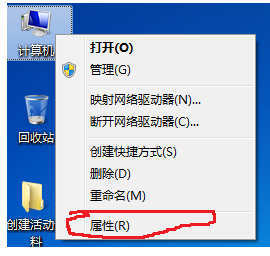
在弹出的窗口中,选择“高级系统配置”,如图。
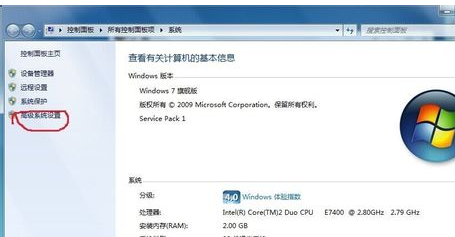
点完会弹出如下的窗口,选择“高级”里的性能栏的“设置”。

在弹出的对话框里在选择“高级”里的”更改“,如下图。
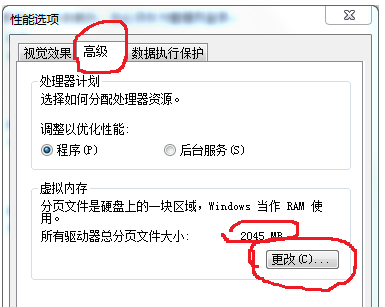
弹出窗口以后,把”自动管理所有驱动器分页文件大小“给取消掉,就会看到如下图,在选择”无分页文件“再点“设置”,点完以后就会弹出下边第二个图,点”是“即可。

以上就是Win7虚拟内存如何关闭的步骤,是不是也挺简单。虚拟内存如何关闭总体步骤为:右键“计算机”→“属性”→“高级系统设置”→“性能”→“设置”→“高级”→“虚拟内存”→“更改”→“自动管理取消”→“自定义大小”→“设置”→“确定”→退出重启即设置完成。不过,不管你内存是多大,虚拟内存还是有它的作用,如果关闭,有些应用程序可能会出现问题,建议不要关闭它。